thinkpad笔记本电脑可以连接蓝牙耳机吗 thinkpad如何连接蓝牙耳机
ThinkPad笔记本电脑作为一款专业商务办公的利器,自然也需要一款高质量的蓝牙耳机来提升工作效率和生活品质,问题来了ThinkPad笔记本电脑是否能够连接蓝牙耳机呢?答案是肯定的,ThinkPad笔记本电脑是支持蓝牙连接的,用户可以通过简单的步骤来实现连接。接下来我们就来探讨一下ThinkPad如何连接蓝牙耳机,让您的工作和生活更加便捷和舒适。
具体步骤如下:
1、先用鼠标右键点击电脑左下角的“开始”图标,在弹出的菜单选项里再点击“设置”来打开Windows设置。
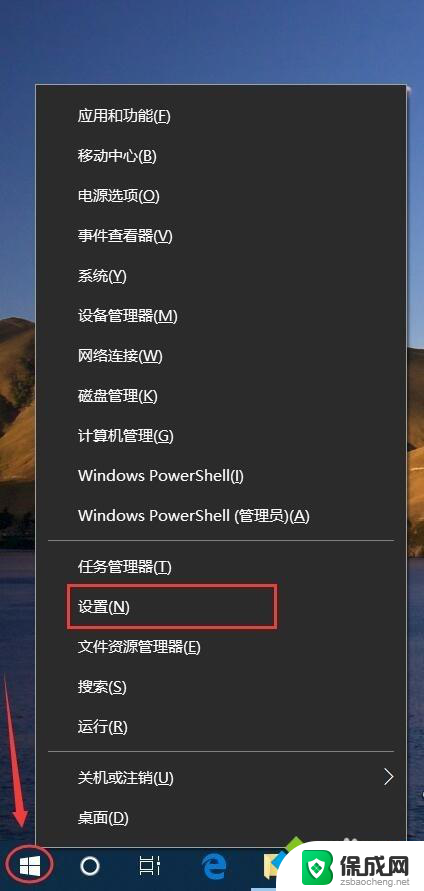
2、进入Windows设置后,再点击“设备”。
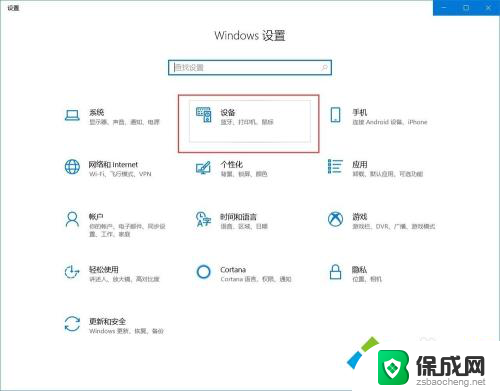
3、进入“设备”后就可以看到蓝牙开关。如果是关闭的就点击它来打开蓝牙功能。
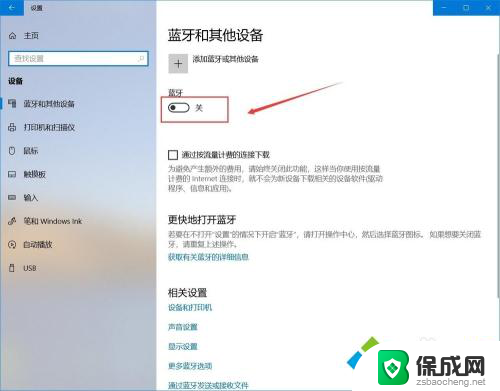
4、打开电脑蓝牙后再拿出蓝牙耳机,长按开机键直到提示灯快闪并且耳机里有声音提示进入配对模式后再松开放一边。注意不要放的离电脑太远。

5、再回到电脑上操作,点击图中上面的“添加蓝牙或其他设备”。
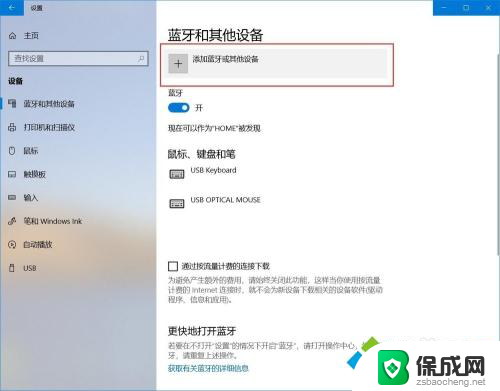
6、在弹出的“添加设备”下面点击“蓝牙”。
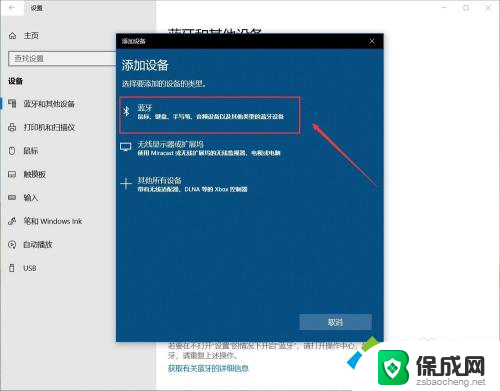
7、看到蓝牙耳机后直接点击它,点击过后会提示正在连接。这时不用操作稍等几秒钟即可。
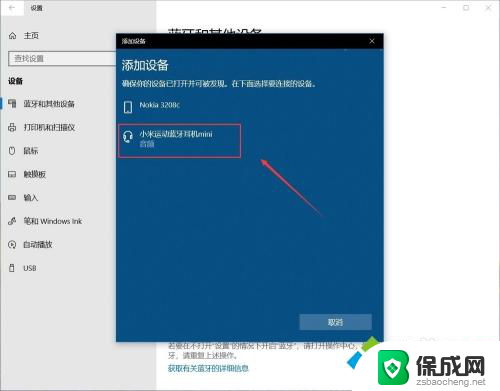
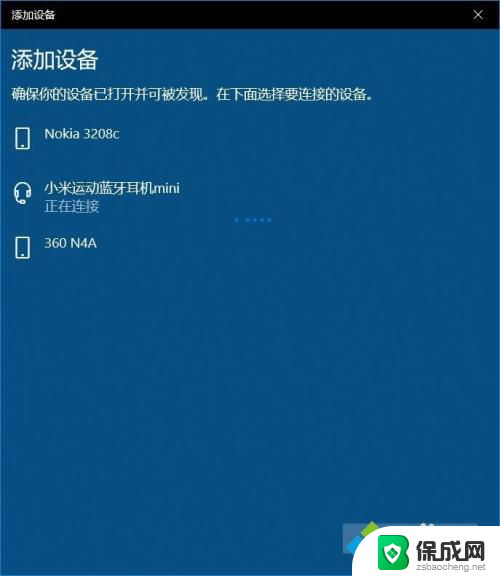
8、等蓝牙耳机下面提示“已连接语音和音乐设备”后,点击下方的已完成即可。
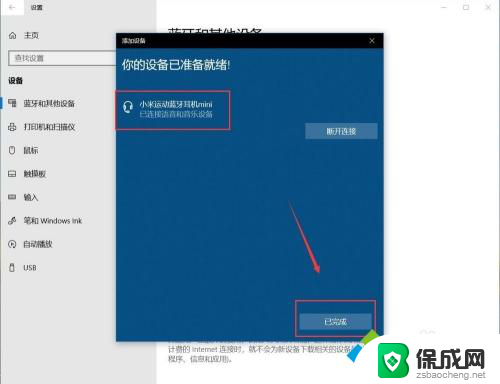
以上就是ThinkPad笔记本电脑是否支持蓝牙耳机的全部内容,对于那些还不清楚的用户,可以参考本文中小编提供的步骤进行操作,希望这对大家有所帮助。
thinkpad笔记本电脑可以连接蓝牙耳机吗 thinkpad如何连接蓝牙耳机相关教程
-
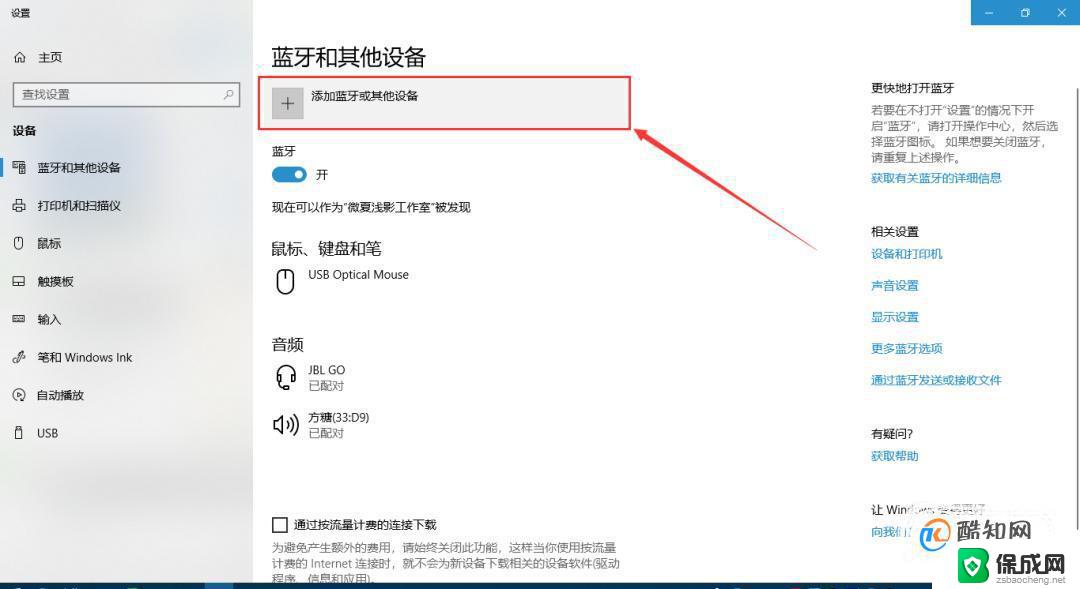 联想thinkpad怎么连接蓝牙耳机 ThinkPad如何连接蓝牙耳机
联想thinkpad怎么连接蓝牙耳机 ThinkPad如何连接蓝牙耳机2024-01-26
-
 苹果笔记本如何连接蓝牙耳机 苹果电脑如何连接蓝牙耳机
苹果笔记本如何连接蓝牙耳机 苹果电脑如何连接蓝牙耳机2023-12-05
-
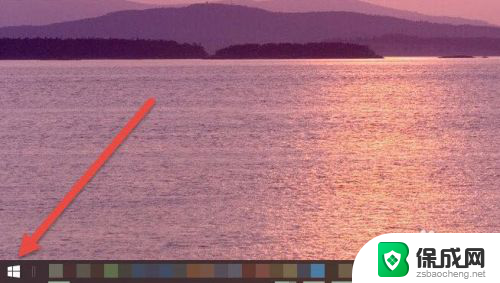 联想电脑可以连接苹果蓝牙耳机吗 Windows电脑如何连接AirPods耳机
联想电脑可以连接苹果蓝牙耳机吗 Windows电脑如何连接AirPods耳机2024-07-30
-
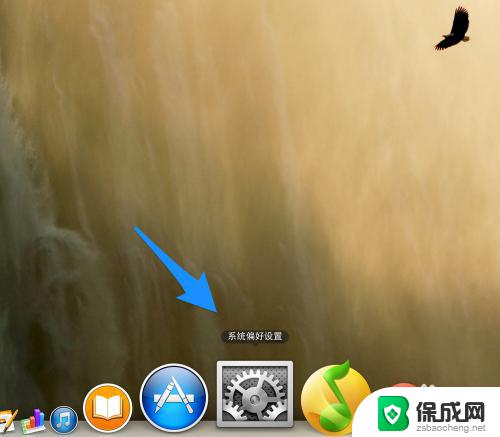 苹果笔记本能连蓝牙耳机吗 Mac连接蓝牙耳机的教程
苹果笔记本能连蓝牙耳机吗 Mac连接蓝牙耳机的教程2023-11-07
-
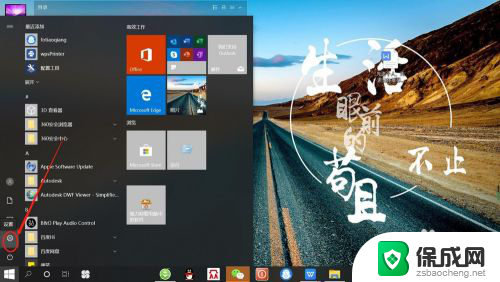 笔记本如何连接无线耳机蓝牙 笔记本电脑蓝牙设置与无线蓝牙耳机连接
笔记本如何连接无线耳机蓝牙 笔记本电脑蓝牙设置与无线蓝牙耳机连接2024-05-06
-
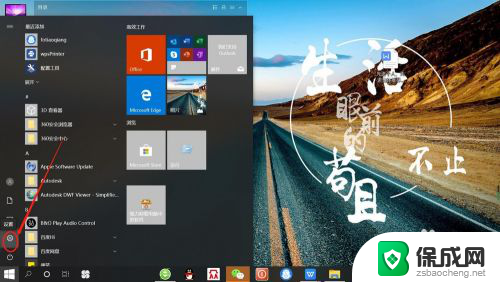 笔记本电脑怎么连接无线耳机蓝牙 笔记本电脑如何连接无线蓝牙耳机教程
笔记本电脑怎么连接无线耳机蓝牙 笔记本电脑如何连接无线蓝牙耳机教程2024-02-16
电脑教程推荐